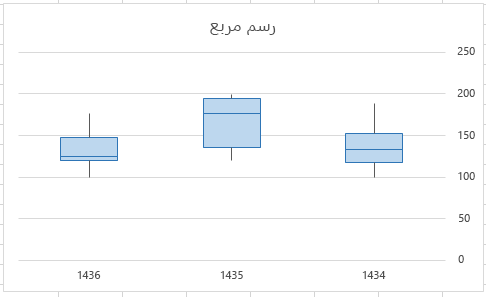ملاحظة: نرغب في تزويدك بأحدث محتوى تعليمات لدينا بأسرع ما يمكن وبلغتك الخاصة. وقد تمت ترجمة هذه الصفحة آلياً وقد تحتوي على أخطاء نحوية أو أخطاء تتعلق بالدقة. كما نهدف إلى أن يكون هذا المحتوى مفيداً لك. هل يمكنك إخبارنا إذا كانت المعلومات مفيدة لك في أسفل هذه الصفحة؟ إليك المقالة بالغة الإنجليزية لسهولة الرجوع إليها.
اذا كنت تقوم ب# تنفيذه التحليلات الاحصائيه، قد تحتاج الي انشاء شكل رسم مربع قياسي ل# عرض توزيع ل# مجموعه من البيانات. في شكل رسم مربع، يتم تقسيم البيانات الرقميه الي quartiles، و# يتم رسم مربع بين quartiles الاول و# الثالث مع خط اضافيه مرسوم علي طول الربع الثاني ل# وضع علامه علي الوسيط. في بعض ترسم مربع، الحد الادني و# اقصي قيم خارج quartiles الاولي و# الثالثه هي تم توضيحها مع خطوط، تسمي غالبا المؤشرات.
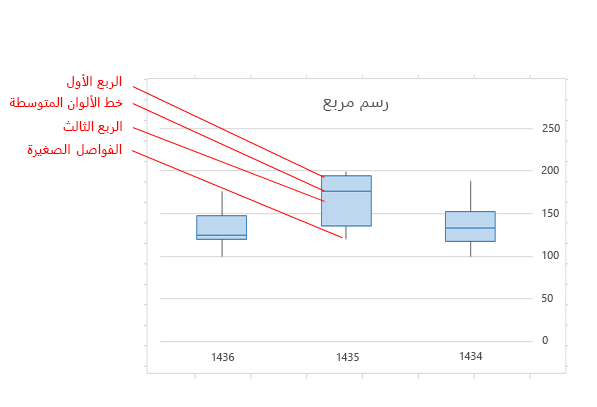
في حين لا يتضمن Excel 2013 قالب مخطط ل# رسم مربع، يمكنك انشاء رسومات مربع عبر تنفيذ الخطوات التاليه:
-
حساب الربع قيم من مجموعه البيانات المصدر.
-
حساب الربع الاختلافات.
-
انشاء نوع مخطط عمودي مكدس من النطاقات الربع.
-
تحويل المخطط العمودي المكدس الي نمط الرسم مربع.
في هذا المثال، تتضمن مجموعه البيانات المصدر ثلاثه اعمده. كل عمود يحتوي علي الادخالات 30 من نطاقات التاليه:
-
العمود 1 (2013): 100 – 200
-
العمود 2 (2014): 120 – 200
-
عمود 3 (2015): 100 – 180
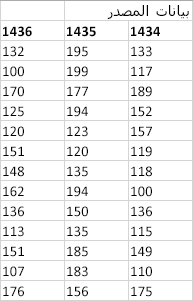
في هذه المقالة
الخطوه 1: حساب القيم quartile
ستحتاج اولا الي حساب الحد الادني و# الحد الاقصي و# متوسط القيم، ب# الاضافه الي quartiles الاول و# الثالث من مجموعه البيانات.
-
ل# القيام ب# ذلك، انشئ جدول اخر، و# اعمل علي تعبئته ب# استخدام الصيغ التاليه:
قيمة
الصيغة
القيمة الدنيا
MIN (نطاق خلايا)
الربع الاول
الربع. INC (نطاق الخلايا، 1)
قيمه الوسيط
الربع. INC (نطاق الخلايا، 2)
الربع الثالث
الربع. INC (نطاق الخلايا، 3)
القيمة القصوى
MAX (نطاق خلايا)
-
نتيجه ل# ذلك، يجب الحصول علي جدول يحتوي علي القيم الصحيحه. يتم حساب quartiles التاليه من مجموعه البيانات المثال:
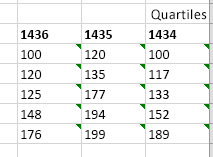
الخطوه 2: حساب الاختلافات quartile
بعد ذلك، يمكنك حساب اوجه الاختلاف بين كل مرحله. في الواقع، يتعين عليك حساب ديفيرينتيالس بين ب# ما يلي:
-
قيمه الحد الادني و# الربع الاول
-
Median و# الربع الاول
-
الربع الثالث و# الوسطي
-
القيمه القصوي و# الربع الثالث
-
ل# البدء، انشاء جدول ثالث، و# انسخ القيمه الدنيا من الجدول الاخير هناك مباشره.
-
حساب الاختلافات quartile تحتوي علي الصيغه الطرح Excel (cell1 – cell2)، و# تعبئه جدول الثالث مع ديفيرينتيالس.
ل# مجموعه البيانات النموذجيه، يبدو الجدول الثالث مماثلا ل# ما يلي:
الخطوه 3: انشاء مخطط عمودي مكدس
البيانات في جدول ثالث ايضا مناسبه ل# رسم مربع، و# سيتم نبدا ب# انشاء مخطط عمودي مكدس التي قمنا ستقوم ب# تعديل ثم.
-
حدد كل البيانات من الجدول الثالث، و# انقر فوق ادراج > ادراج مخطط عمودي > عمود مكدس.
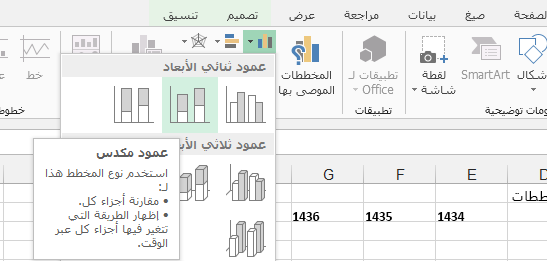
اولا، لا المخطط يشبه رسم مربع، بعد كما Excel رسم اعمده مكدسه ب# شكل افتراضي من مجموعات البيانات افقيه و# عموديه لا.
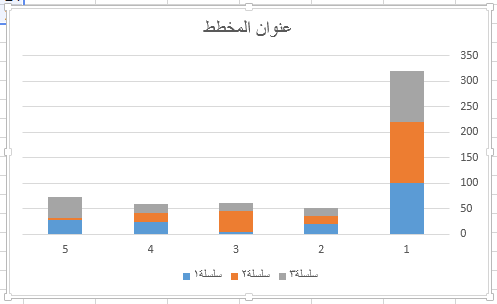
-
ل# عكس محاور المخطط، انقر ب# زر الماوس علي المخطط، و# انقر فوق تحديد البيانات.
-
انقر فوق تبديل الصف / العمود.
تلميحات:
-
ل# اعاده تسميه الاعمده، علي الجانب تسميات المحور الافقي (الفئه)، انقر فوق تحرير، و# حدد نطاق الخلايا في الجدول الثالث مع اسماء الفئات التي تريدها، و# انقر فوق موافق.

-
ل# اعاده تسميه وسيله الايضاح الادخالات، علي الجانب ادخالات وسيله الايضاح (سلسله)، انقر فوق تحرير، و# اكتب في الادخال الذي تريده.
-
-
انقر فوق موافق.
الرسم البياني يجب ان تبدو الموجود ادناه. في هذا المثال، كما تم تحرير عنوان المخطط، و# يتم اخفاء وسيله الايضاح في هذه المرحله.
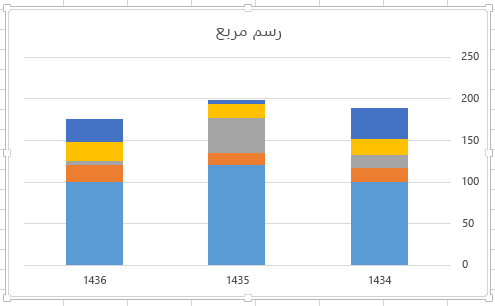
الخطوه 4: تحويل المخطط العمودي المكدس الي نمط الرسم مربع
اخفاء سلسله البيانات اسفل
ل# تحويل الي مخطط عمودي مكدس ل# رسم مربع، ابدا ب# اخفاء سلسله البيانات اسفل:
-
حدد الجزء السفلي من الاعمده.
ملاحظة: عند النقر فوق عمود واحد، يتم تحديد كل مثيلات السلسله نفسها.
-
انقر فوق تنسيق > التحديد الحالي > تنسيق التحديد. فتح لوحه التنسيق علي اليسار.
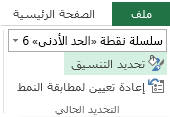
-
علي علامه التبويب تعبئه، في لوحه رسمي، حدد بلا تعبئه.
تم اخفاء سلسله البيانات السفلي من العرض في المخطط.
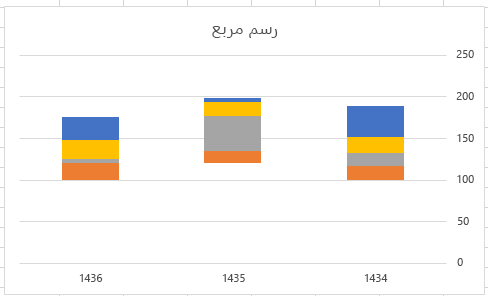
انشاء المؤشرات ل# رسم مربع
الخطوه التاليه ل# استبدال الاعلي و# الثانيه من الاسفل (المساحات عميقه زرقاء و# برتقالي اللون في الصوره) سلسله البيانات ب# استخدام خطوط او المؤشرات.
-
حدد سلسله البيانات الاعلي.
-
علي علامه التبويب تعبئه، في لوحه رسمي، حدد بلا تعبئه.
-
من الشريط، انقر فوق تصميم > اضافه عنصر المخطط > اشرطه الخطا > الانحراف المعياري.
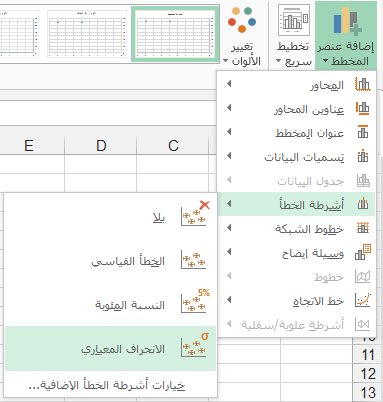
-
انقر فوق احد مجالات الخطا المرسومه.
-
فتح علامه التبويب خيارات شريط الخطا، في لوحه تنسيق و# قم ب# ما يلي:
-
تعيين اتجاه ل# علامه الطرح.
-
تعيين نمط النهايه ل# الاحرف الاستهلاليه لا.
-
مقدار الخطا، عين نسبه مئويه الي 100.
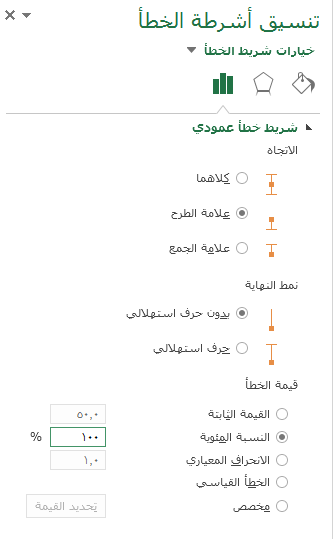
-
-
كرر الخطوات السابقه ل# سلسله البيانات الثانيه من الاسفل.
يجب ان يبدا المخطط العمودي المكدس الان ل# يشبه رسم مربع.
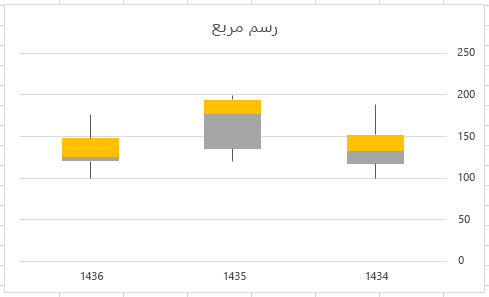
الوان نواحي الاسم الاوسط
يتم عاده رسم رسومات مربع لون التعبئه واحد، ب# استخدام حدود مخطط تفصيلي بسيط. تصف الخطوات التاليه كيفيه انهاء التخطيط.
-
حدد الجزء العلوي من رسم مربع الخاص بك.
-
علي علامه التبويب & تعبئه الاسطر في لوحه تنسيق انقر فوق تعبئه خالصه.
-
حدد لون تعبئه.
-
انقر فوق الخط المتصل في علامه التبويب نفسها.
-
حدد لون مخطط تفصيلي و# حد العرض.
-
تعيين قيم نفس ل# مناطق اخري من رسم مربع الخاص بك.
يجب ان تبدو النتيجه النهائيه رسم مربع.